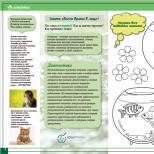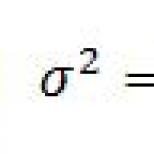Как провести укрупненную закупку: подробная инструкция. Гиис «Электронный бюджет Предложения на закупку в бюджетном планировании
Работа с карточками укрупненных закупок 2
Формирование карточек укрупненных закупок на примере карточки укрупнённых закупок-200 3
Согласование и утверждение карточек укрупненных закупок 14
Внесение изменений в укрупненные закупки 15
Работа с позициями плана закупок 16
Создание позиций плана закупок на примере позиции плана закупок 200 18
Редактирование позиции плана закупок 28
Отправка на согласование и утверждение позиции плана закупок 28
Работа с планами закупок 30
Формирование Плана закупок 31
Редактирование плана закупок 33
Отправка на согласование, согласование и утверждение плана закупок 33
Отправка на контроль по части 5 статьи 99 Закона 44-ФЗ 35
Размещение в ЕИС 36
Предоставление плана закупок ГРБС 37
Создание позиции плана-графика 38
Создание одной позиции плана-графика 40
Массовое формирование позиций плана-графика 45
Создание позиции плана-графика закупок на основе раннее созданного ППГ с выделением части финансового обеспечения 45
Согласование позиции плана-графика 46
Утверждение позиции плана графика 47
Редактирование позиции плана-графика закупок 48
План-график закупок 48
Формирование плана-графика 49
Редактирование плана-графика 52
Отправка на согласование, согласование и утверждение плана-графика закупок 53
Отправка на контроль по части 5 статьи 99 Закона 44-ФЗ 54
Размещение плана-графика в ЕИС 55
Просмотр квитанции о результатах размещения плана-графика закупок в ЕИС 55
Схема формирования плана-графика закупок
Рисунок. Схема формирования плана-графика закупокРабота с карточками укрупненных закупок
Раздел «Карточки укрупненных закупок» состоит из следующих типов:
– Карточки укрупненных закупок-200 – карточки об объекте закупки товаров, работ, услуг для обеспечения федеральных нужд.
– Карточки укрупненных закупок-300 – карточки об объекте закупок в части публичных обязательств Российской Федерации по приобретению товаров, работ, услуг в пользу граждан в целях их социального обеспечения.
– Карточки укрупненных закупок-400 – карточки об объекте закупок в части объектов капитального строительства, мероприятий (укрупненных инвестиционных проектов), объектов недвижимого имущества, включенных (предлагаемых к включению) в федеральную адресную инвестиционную программу.
Для перехода в раздел «Карточки укрупненных закупок» нажмите на пункт «Формирование ОБАС» в блоке «Планирование».
Рисунок.
Карточки укрупненных закупок.
При выборе необходимого типа карточки укрупненных закупок, отображается страница с перечнем укрупненных закупок данного типа.

Рисунок. Перечень укрупненных закупок.
Формирование карточек укрупненных закупок на примере карточки укрупнённых закупок-200
Для формирования карточки укрупненных закупок необходимо нажать кнопку «Создать новый документ» и заполнить все необходимые поля.

Рисунок. Карточка укрупненной закупки-200
Обязательные для заполнения поля отмечены «*».
На вкладке «Основные сведения» необходимо последовательно внести данные. «Сведения о федеральном государственном заказчике» заполняются автоматически на основании данных Сводного реестра.
«Статус»
– определяется автоматически (допустимые значения – «Черновик», «На согласовании», «Согласовано», «Не согласовано», «Утверждено») на основании состояния документа в процессе внутреннего согласования организацией заказчика. При создании укрупненной закупки устанавливается статус Черновик.
«Номер» – уникальный номер позиции укрупненной закупки, присваивается автоматически при создании позиции укрупненной закупки.
«Версия» – содержит номер версии укрупненной закупки. Заполняется автоматически.
«Дата» – дата создания документа, определяется автоматически;
«Плановый период» – заполняется из справочника, нажатием кнопки «Выбор из справочника планового периода».
Сведения о закупках федерального государственного заказчика: Поля «Наименование объекта закупки», «Наименование кода товара (работы, услуги) по ОКПД» заполняются автоматически при выборе из справочника значения поля «ОКПД».

Рисунок. Выбор из справочника «ОКПД»
«Описание закупки»
– заполняется как вручную, так и выбором из справочника, нажатием кнопки «Выбрать на основании шаблонов допустимых значений», который заполняется на основе ранее введенных значений.
В блоке «Документы» нужно прикрепить документы.
Рисунок.
Прикрепленные документы
Далее необходимо последовательно внести данные на вкладке «Характеристика финансового обеспечения». Вкладка «Характеристика финансового обеспечения» предназначена для указания информации о финансировании объекта закупки с выбором года размещения извещения, в разрезе по КБК и годам планового периода.

Рисунок
.Формирование КУЗ-200. Вкладка «Характеристика финансового обеспечения».
Для заполнения блока «Объем финансового обеспечения на осуществление закупки», доступны кнопка «Добавить новую строку».
В каждой строке обязательны для заполнения следующие столбцы:
Планируемый год размещения извещения – выбирается из выпадающего списка;
КБК – выбирается из справочника КБК;
КД - Код департамента выбирается из справочника;
КОСГУ – выбирается из справочника КОСГУ или вводиться вручную;
Дополнительный аналитический признак – выбирается из справочника дополнительных аналитических признаков или вводится вручную;
Суммы финансового обеспечения по годам планового периода вводятся вручную.
Если планируемая закупка осуществляется для нужд зарубежного аппарата, необходимо выбрать «Закупки зарубежного аппарата федеральных органов исполнительной власти и иных государственных органов».
При установке отметки, на форме отображаются следующие дополнительные поля для выбора валюты укрупненной закупки: «Код валюты
», «», «Суммы финансового обеспечения в долларах США
».
«Суммы финансового обеспечения по годам планового периода в валюте » - указывается в тысячах (тыс. рублей для закупок в рублях, а также в тысячах единиц для закупок в других валютах). Для указания суммы с точностью до сотен рублей допускается указание 1 цифры после запятой.
Блок «Объем финансового обеспечения на осуществление закупки, группировка по планируемым годам размещения»
– итоговая таблица с автоматически рассчитываемыми значениями сумм для каждого указанного года размещения извещения
Блок «Объем финансового обеспечения на осуществление закупки, группировка по КБК» – итоговая таблица с автоматически рассчитываемыми значениями сумм по каждому введенному КБК в разрезе лет планового периода.
Каждая закупка может быть
согласована и должна быть
утверждена. Для этого на вкладке «Лист согласования» необходимо заполнить раздел «Согласующие» и «Утверждающие».
Вкладка «Лист согласования » предназначена для указания сведений о согласующих и утверждающих лицах организации.

Рисунок. Формирование КУЗ-200. Вкладка «Лист согласования»
Для согласования необходимо установить отметку «Требуется согласование», появится блок «Согласующие». В случае отсутствия необходимости согласования, блок не заполняется.
Для добавления новой строки необходимо нажать на кнопку «Добавить новую строку», выбрать согласующего из справочника уполномоченных на согласование пользователей, а также указать «Этап», «Код группы» и «Порядковый номер» согласующего.
В случае, если указывается более одного согласующего, то при необходимости параллельного согласования указываются одинаковые значения (Этап, Код группы и Порядковый номер), а при последовательном - различные в соответствии с необходимой последовательностью.
Для сохранения изменений нужно нажать на кнопку «Сохранить изменения» или «Сохранить изменения и закрыть окно». При этом запускается процесс автоматических контролей корректности формирования документа.
В результате отобразится окно «Результаты проверки», в котором указано количество и подробный список ошибок. Для возвращения на вкладки и исправления ошибок нажать на кнопку «Вернуться в окно редактирования». Если все ошибки исправлены правильно, то отображается окно с успешным прохождением всех проверок.
Рисунок. Окно «Результаты проверки»
Карточка укрупненной закупки - 200 сохранится в статусе «Черновик» и отобразится на странице со списком укрупненных закупок 200.
Формирование укрупненной закупки 300
Основные сведения » «» «Лист согласования ».Заполнение карточки укрупненной закупки-300 аналогично
Кроме того, на вкладке «Основные сведения » добавилось поле «Наименование публичного обязательства » наименование выбирается нажатием на кнопку «Выбор из справочника публичных обязательств РФ».
Также на вкладке «Характеристика финансового обеспечения » добавился блок «Объем финансового обеспечения на осуществление закупки, группировка по категориям получателей », заполняется автоматически на основании блока «Объем финансового обеспечения на осуществление закупки ».

Рисунок. Формирование КУЗ-300
Формирование укрупненной закупки 400
При создании необходимо заполнить данные на вкладках «Основные сведения » «Характеристика финансового обеспечения » «Лист согласования ».
Заполнение карточки укрупненной закупки-400 аналогично формированию карточки укрупненной закупки – 200.

Рисунок. Формирование КУЗ-400. Вкладка «Основные сведения»
В блоке «Сведения о закупках федерального государственного заказчика» заполнить поле «Наименование объекта закупки», вручную или выбором из справочника. Поле обязательно для заполнения.
Поля «ОКПД» и «Наименование объекта капитального строительства, мероприятия, объекта недвижимого имущества» обязательны для заполнения, значения выбираются из справочника.
Поле «Тип объекта» заполняется из выпадающего списка.
Рисунок. Выбор значения типа объекта
Тип объекта выбирается из списка возможных значений:
«01- Включен в ФАИП»,
«02 - Предлагается к включению в ФАИП»,
«03 - Не включен в ФАИП»:
Если в поле «Тип объекта ФАИП» выбрано значение «01- Включен в ФАИП», то:
Наименование объекта капитального строительства, мероприятия, объекта недвижимого имущества – выбирается из справочника «Объекты ФАИП», при этом нижеперечисленные поля, заполняются автоматически на основании данных справочника ФАИП (при наличии соответствующего значения в справочнике ФАИП) и недоступны для редактирования:
Уникальный код
Раздел ФАИП
Признак включения в ФАИП
Федеральная целевая программа (ФЦП)
Подпрограмма
Отрасль
Группа мероприятий
Группа объектов ФАИП
Заказчик
Направление инвестирования – при наличии в справочнике объектов ФАИП, по выбранному объекту ФАИП, более одного направления инвестирования, дополнительно предлагается уточнить необходимое направление инвестирования. При выборе необходимого направления инвестирования из списка возможных значений, на основании данногонаправления инвестирования автоматически заполняются поля, приведенные ниже. Если в справочнике объектов ФАИП, имеется информация только об одном направлении инвестирования, то поля, приведенные ниже, заполняются на основании данной записи;
Код учетной единицы
Единица измерения
Мощность
Код ОКВЭД
Если в поле «Тип объекта ФАИП» выбрано значение «02- Предлагается к включению в ФАИП», но при этом объект еще не включен в справочник объектов ФАИП, то сведения об объекте заполняются следующим образом:
Уникальный код – не заполняется;
Раздел ФАИП – вводится вручную;
Признак включения в ФАИП – устанавливается пользователем;
Федеральная целевая программа (ФЦП) – заполняется на основании справочника «Федеральные целевые программы/подпрограммы»;
Подпрограмма ФЦП – заполняется на основании справочника «Федеральные целевые программы/подпрограммы»;
Отрасль – заполняется на основании справочника «Отрасли»;
Группа мероприятий – вводится вручную;
Группа объектов ФАИП – вводится вручную;
Застройщик – вводится вручную;
Мощность – вводится вручную;
Наименование объекта капитального строительства, мероприятия, объекта недвижимого имущества – вводится вручную;
Направление инвестирования – вводится вручную;
Код учетной единицы – вводится вручную;
Единица измерения – заполняется на основании справочника «ОКЕИ»;
Мощность – вводится вручную;
ОКВЭД – заполняются код и наименование кода на основании справочника «ОКВЭД»;
Если установлена отметка «Сведения о технической сложности, инновационности и специальном характере закупки», то доступна возможность заполнить поле вручную или выбрать на основании шаблонов допустимых значений.
Отметка «Требуется обязательное обсуждение», устанавливается в случае, если необходимо проведение обязательного общественного обсуждения.
Поле «Сроки осуществления закупки» заполняется вручную или выбором из «Календаря», необязательно для заполнения.
Поле «Периодичность осуществления планируемых закупок» – выбирается из справочника или вводится вручную, необязательно для заполнения.
Заполнить необходимые поля и нажать на кнопку «Сохранить изменения».
Вкладка «Объем финансового обеспечения» предназначена для указания информации о финансировании объекта закупки с выбором по году размещения извещения, в разрезе по КБК и годам планового периода.

Рисунок. Формирование КУЗ-400. Вкладка «Объем финансового обеспечения»
Заполнить таблицу в блоке «Объем финансового обеспечения».
Для добавления новой строки необходимо нажать на кнопку «Добавить новую строку». В каждой строке обязательны для заполнения следующие сведения:
Для удаления строки необходимо нажать на кнопку «Удалить строку».
Блок «Объем финансового обеспечения на осуществление закупки, группировка по планируемым годам размещения» представляет собой итоговую таблицу с автоматически рассчитываемыми значениями сумм для каждого указанного года размещения извещения. Заполняется автоматически.
ЭБ — это система, разработанная Министерством финансов РФ совместно с Федеральным казначейством, предназначенная для обеспечения прозрачности, открытости и систематизации финансовой деятельности государственных и им подведомственных органов, а также бюджетных учреждений разного уровня. С помощью ЭБ можно формировать и хранить отчеты, составлять и размещать документацию, предназначенную для государственного и муниципального заказа, вести плановую деятельность.
Регламентирует функционирование ГИИС ЭБ Постановление Правительства № 658 от 30.06.2015. Государственная информационная система состоит из нескольких подсистем, интегрирующих различные информационные потоки:
- управление доходами и расходами;
- планирование бюджета;
- управление закупочной деятельностью;
- координация денежных средств;
- кадры;
- справочные данные и проч.
Планирование закупок в ЭБ для организаций-заказчиков также является обязательным — план закупок в «Электронном бюджете» на 2019 должны разместить все учреждения, ведущие свою закупочную деятельность.
Как сформировать ПЗ в системе «Электронный бюджет»
На основании ФЗ о федеральном бюджете на 2019-2020 гг. ГРБС доводят лимиты бюджетных обязательств до РБС и подведомственных учреждений, которые, в свою очередь, должны использовать «Электронный бюджет» (план закупок на 2019 год) для последующего планирования (письмо Минфина № 21-03-04/78050 от 24.11.2017).
Государственные и муниципальные заказчики должны разработать и утвердить ПЗ в течение 10 рабочих дней после доведения ЛБО, а бюджетные учреждения, ГУП и МУП — в течение 10 рабочих дней после утверждения плана финансово-хозяйственной деятельности.
План-график в «Электронном бюджете» формируется в те же сроки на основании ранее разработанных и подписанных ПЗ.
ПЗ составляется на отчетный год и два последующих финансовых периода, то есть на три года. Регламент формирования установлен в письме Минфина № 21-03-04/35490 от 17.06.2016. После согласования документа планирования в ЭБ система направляет план в личный кабинет заказчика в Единой информационной системе.
Рассмотрим пошагово, как сформировать ПЗ в «Электронном бюджете».
Шаг 1. В диалоговом окне ГИИС ЭБ выбрать раздел «Управление закупками». Далее перейти на вкладку «Формуляры», затем «Планирование», затем «ПЗ» и в конце «Позиции ПЗ». Все значения в планах выбираются из списка предложенных вариантов.
Шаг 2. Выбрать вариант «Создать». Необходимо заполнить следующие вкладки:
- основные сведения;
- объем финансового обеспечения;
- лист согласования.
Перед заполнением необходимо проверить настройки в части автоматического заполнения некоторых разделов (общая информация, сведения о заказчике).

Шаг 3. Далее заполняются основные сведения. Должен быть выбран тип заказа (справочник), указан предмет закупки, код ОКПД2 или несколько кодов (о чем необходимо указать дополнительно). При необходимости заполняется информация об обязательном общественном обсуждении или иная дополнительная информация.

Шаг 4. Необходимо заполнить вкладку «Объем финансового обеспечения».


Шаг 6. После заполнения всех вкладок формируется «Лист согласования». Для этого нужно в ПЗ отметить требование о согласовании документа и из справочника подтянуть должностных лиц — согласующего и утверждающего. Далее необходимо направить документ планирования на последующие согласование и утверждение. В контекстном меню «Управление закупками» выбирается вкладка «Формуляры», затем «Планирование», далее «ПЗ» и «Мои документы».


Шаг 7. После завершения всех вышеуказанных действий ПЗ направляется на контроль.
Проблемы, возникающие в работе системы ЭБ
В первую очередь проблемы могут возникнуть при перемещении документации в ЕИС. В этом случае ответственному исполнителю необходимо отправить запрос в техническую поддержку Единой информационной системы, прикрепив к письму все подтвердительные файлы (скриншоты и жалобы).
Нередки случаи, когда после контроля ПЗ приходит протокол о нулевых лимитах. Это может произойти в связи с тем, что РБС либо ошибся при заполнении лимитов, либо не внес ЛБО. Этот вопрос заказчик должен решать непосредственно с распорядителем бюджетных средств.
Если у заказчика возникли трудности при формировании в системе ЭБ документов планирования, то исполнителю необходимо воспользоваться вкладкой «Электронный бюджет» → «Руководство пользователя» → «План закупок». В руководстве пользователя подробно изложен порядок формирования ПЗ и планов-графиков, а также другие особенности работы в системе ЭБ.
Понятие введено приказом Минэкономразвития № 422 от 29.06.2015 (п. 7 Приказа № 422) в части формирования документов планирования. Ответ на вопрос, что такое укрупненная закупка по ЗЧ (закрытой части), прост.
Укрупненная закупка — это заказ, сформированный на основании нескольких позиций (лотов). Он составляется в процессе формирования бюджетных проектов. В соответствии с ними обосновывается целесообразность и подтверждаются бюджетные ассигнования на осуществление таких заказов. Корректировка укрупненных закупок производится в момент рассмотрения проектов бюджетов всех уровней. План заполняется на основании уже сформированных УЗ. Согласно информации, представленной в УЗ, . В него вносятся детализированные сведения об объемах и технических характеристиках заказа. Утверждается в течение десяти рабочих дней после доведения . Как ПЗ, так и план-график должны быть актуализированы в соответствии с действующим законодательством о контрактной системе. Согласно 44-ФЗ, далее следуют закупочные и исполнительные процедуры, то есть:
- определение поставщика, подрядчика, исполнителя;
- заключение государственного, муниципального контракта;
- прием выполненных работ, поставленного товара, оказанных услуг;
- санкционирование платежа;
- оплата по контракту.
Однако в приказе № 422 не указаны принципы, по которым можно проводить укрупнение заказа, поэтому заказчикам стоит учесть, что в рамках одной УЗ на основании плана-графика запрещено объединять товары, работы, услуги, которые входят в различные группы по классификации ОКПД.
Для того чтобы добавить сведения об УЗ в систему « », необходимо выполнить следующую последовательность действий:
1. Нужно войти во вкладку «Товары, работы, услуги», нажать на рабочей панели кнопку «Добавить строку» и выбрать позицию «Укрупненная закупка».
2. Откроется пункт «Добавление укрупненной закупки», в котором надлежит заполнить сведения о государственной, ведомственной или федеральной целевой программе, название мероприятия госпрограммы, а также планируемый год размещения УЗ. Все значения выбираются из предлагаемых справочников. По завершении действия необходимо сохранить информацию.

- дата начала (значение из календаря);
- дата окончания (значение из календаря);
- периодичность осуществления УЗ;
- наименование объекта;
- ожидаемый результат;
- обоснование соответствия объектов.
Все внесенные изменения сохраняются.

4. Если вам необходимо удалить строку, то выбирайте нужную, нажимайте левую кнопку и отмечайте действие «Удалить».

Идентификационный код укрупненной закупки
При ее проведении номер заказа в ПЗ не меняется, порядковые номера каждой позиции (лота) отмечаются в разрядах 27, 28, 29 плана-графика. Количество позиций ПГ увеличивается в соответствии с количеством лотов в укрупненном заказе. Структурно ИКЗ состоит из 36 цифр, где кодовые позиции 27-29 — это номер заказа из сформированного организацией-заказчиком плана-графика. Разряды 27-29 устанавливаются в пределе от 001 до 999 в порядке возрастания номера каждого последующего заказа в ПЗ (письмо Минэкономразвития № Д28и-2694 от 18.09.2015).
В процессе разработки, согласования и утверждения плана-графика заказчиком в полях 27, 28, 29 ИКЗ вносится порядковый номер заказа, составленного в рамках УЗ в соответствии с ранее сформированным ПЗ (п. 7 Приказа № 422).
Система "Электронный бюджет" (ЭБ) функционирует для создания и хранения отчетных документов, ведения бухучета, формирования и размещения документации государственных заказчиков и выполнения некоторых других функций. Подробнее о системе, а также о том, как сформировать план закупок в Электронном бюджете, читайте в нашем материале далее.
Кто формирует планы закупок в электронном бюджете
Субъектами системы электронный бюджет являются:
- органы госвласти и местного самоуправления;
- бюджетные учреждения;
- прочие юрлица, которые получают бюджетные средства;
- органы управления государственными внебюджетными фондами;
- иные участники бюджетного процесса;
- заказчики по Закону № 223-ФЗ.
Кто занимается формированием плана закупок в электронном бюджете:
- госзаказчики, действующие от имени РФ;
- ФГБУ, ФГУПы, чье имущество принадлежит РФ;
- федеральные государственные автономные учреждения, чье имущество принадлежит государству;
- ФГБУ, ФГАУ, ФГУП, которые проводят закупки в рамках переданных им полномочий госзаказчика от федеральных органов власти, госкорпораций.
Об этом сказано в п. 6 Правил размещения в ЕИС планов закупок, утвержденных постановлением Правительства РФ от 29.10.2015 № 1168).
Для получения полного доступа к порталу ПРО-ГОСЗАКАЗ.РУ, пожалуйста, зарегистрируйтесь . Это займет не больше минуты. Выберите социальную сеть для быстрой авторизации на портале:
Следующие заказчики публикуют план закупок через интерфейс ЕИС или посредством региональных или муниципальных информационных систем:
- госзаказчики, действующие от имени субъекта или муниципального образования;
- бюджетные учреждения, созданные субъектом или муниципальным образованием);
- ГУПы, чье имущество принадлежит субъекту РФ;
- МУПы;
- автономные учреждения, созданные субъектом РФ;
- бюджетные, автономные учреждения, созданные субъектом РФ, ГУПы, чье имущество принадлежит субъектам, МУПы, которые проводят закупки в рамках переданных полномочий заказчиков по заключению контрактов от имени субъектов РФ.
Кроме того, согласно приказу Министерства финансов РФ от 29.12.2014 № 173н все госзаказчики обязаны создавать данные для ведения реестра госконтрактов сперва в системе ЭБ и только потом передавать их в Федеральное казначейство.
Как создать план закупок на 2019 год в электронном бюджете пошагово
Разберем формирование плана закупок в электронном бюджете пошагово. Чтобы перейти в нужный раздел, в главном окне выберите вкладку «Меню», раздел «Управление закупками» и подраздел «Предложение на закупку (АУ/БУ)». Вы попадете в подраздел «Планы закупок АУ/БУ». Перейдите во вкладку, соответствующую бюджетному циклу, с которым будет осуществляться работа, затем во вкладку «Исполнение».
Откройте формуляр плана закупок и нажмите кнопку «Создать новый документ». Необходимо заполнить вкладки:
- общие данные;
- позиции плана госзакупок;
- особые госзакупки;
- итоговые данные по КБК;
- итоговая информация по КВР;
- обоснование;
- лист согласования.
Сформируйте план закупок в подсистеме бюджетного планирования Электронного бюджета. Для этого войдите в личный кабинет на сайте budget.gov.ru. Сначала создайте предложение на закупку, а затем сформируйте план. Читайте, как создать и как согласовать план закупок в Электронном бюджете.
Некоторые вкладки будут заполнены автоматически, но часть придется заполнить вручную. К примеру, номер, статус, версию плана система укажет сама, как и дату создания. А вот плановый период необходимо выбрать. Вкладка с данными госзаказчика заполняется программой автоматически, сведения берутся из реестра организаций. Исправить можно лишь адрес, телефон, email, ОКПО и ОКТМО.
Также необходимо прикрепить документы. Например, список правок, вносимых в план, опубликованный ранее, либо скан-копию плана. Для этого нажмите на одну из трех кнопок: «Добавить вложение», «Создать связь», «Сделать скан-копию документа и прикрепить в качестве вложения».
Как внести изменения в план закупок в электронном бюджете 2019
Чтобы изменить позицию размещенного плана закупок, необходимо перейти к списковой форме позиций планов закупок и найти нужную позицию. Для поиска можно использовать идентификатор включения (в план закупок), дату и время размещения в ЕИС и т.д.
После выбора позиции нажмите на кнопку «Внести изменения в утвержденную версию». Система сформирует новую версию позиции плана со статусом «Черновик». При этом ранняя версия станет недействительной. Далее выберите необходимую позицию плана закупок и нажмите на кнопку «Открыть документ на редактирование». В открывшемся формуляре внесите правки на вкладках «Основные сведения», «Объем финансового обеспечения», «Обоснование закупок» и «Лист согласования». Важно отразить обоснование внесения изменений. Выберите значение из справочника:
- «Изменение по итогам принятого решения общественного обсуждения закупки»;
- «Иное» – если возникли какие-либо обстоятельства, предвидеть которые на дату утверждения плана было невозможно.
После заполнения полей нажмите на кнопку «Сохранить изменения и закрыть окно». Далее измененную позицию необходимо согласовать.
Вложенные файлы
- Инструкция по внесению изменений в план закупок и план график.pdf
- Руководство по установке и настройке рабочего места пользователя.doc
- Руководство пользователя ГРБС по формированию плана в Электронном бюджете.docx
- Руководство пользователя ПБС по формированию плана в Электронном бюджете.docx
Система «Электронный бюджет» образована с целью объединения общественных денежных потоков. Цели и задачи определяет Положение от 30.06.2015 N 658. Проведение мероприятий по созданию и развитию осуществляют Минфин совместно с Федеральным Казначейством.
Одно из направлений деятельности — взаимосвязь бюджетного процесса и планирования закупок. Для государственных заказчиков размещение в ЕИС через электронный бюджет плана закупок на 2019 год уже стало обязательным, но процесс еще находится в стадии освоения и вызывает много затруднений. Попробуем разобраться, что и как нужно делать.
Как работать с электронным бюджетом
Для начала работы участнику процесса потребуется войти в свой в личный кабинет на Едином портале бюджетной системы . Для этого нужно соблюдать требования к техническому и программному обеспечению, а также к сертификату. Среди основных:
- процессор с тактовой частотой не менее 600 МГц;
- объем оперативной памяти не менее 128 Мб;
- интернет со скоростью не менее 256 Кбит/сек.;
- интернет-браузер Internet Explorer версия 10.0 и выше;
- операционная система Windows Vista/7/8/8.1;
- сертифицированный КриптоПро CSP;
- квалифицированный .
На сайте Минфина введён в действие раздел «Электронный бюджет». В нем в форме различных документов представлена информация о самой системе, способах работы с ней, выложены инструкции, даны ответы на текущие вопросы. Включён подраздел «Подсистема бюджетного планирования». В него включена Технологическая инструкция по подключению к электронному бюджету.
На сайте Казначейства размещён специальный раздел, в котором даны практические советы о подключении к системе. Раздел содержит руководство регистратора ЭБ.

План закупок в электронном бюджете
Порядок работы при формировании плана определён письмом Минфина № 21-03-04/35490. Федеральные заказчики составляют план на три года и загружают его в систему электронного бюджета, а она уже сама передаёт этот документ в ЕИС. При внесении изменения формируется новая версия документа, при этом информация о предыдущих версиях остается доступна для ознакомления.
Обратите внимание, что без начала бюджетных обязательств (доведения лимитов и утверждения документа хозяйственной деятельности) заказчик не может разместить такой документ (а за ним и план график в электронном бюджете). Но лимиты от распорядителя средств могут доводиться в течение всего года. В такой ситуации заказчику следует размещать план закупок в электронном бюджете на 2019 год в размере той суммы, которую ему прислали первой. А затем корректировать документ при необходимости.
Как формировать план закупок через электронный бюджет
Пока не сформирован единый документ для обеспечения взаимодействия Единой информационной системы (ЕИС) и системы электронного бюджета, следует опираться на положения Закона о контрактной системе. Многие обращаются к руководству пользователя, которое опубликовано в ЕИС. Но проблема в том, что в его тексте не применяется понятия электронного бюджета. Следовательно, и ответа на вопрос о том, как сформировать план закупок в электронном бюджете, не содержится. Казначейство составило для пользователей системы электронный бюджет руководство пользователя, план закупок в нем рассматривается достаточно подробно. Формировать его заказчик должен через Единый портал бюджетной системы.
Предлагаем воспользоваться нашей инструкцией.
1. Перейти на портал и выбрать пункт меню Управление закупками, а затем перейти по вкладкам Формуляры — Планирование — План закупок — Позиции плана закупок и составить список путём выбора нужных и их статусов.

2. Выбрать один из предложенных элементов управления (создать, удалить, редактировать, отправить на согласование, внести изменения, утвердить), а затем — в ручном режиме (заполнить вкладки основные сведения, объём финансового обеспечения, лист согласования), на основании утверждённых карточек укрупнённых заказов, на основании массового формирования нескольких утверждённых карточек укрупнённых закупок.

3. Проверить автоматическое заполнение разделов с общей информацией и сведениями о государственном заказчике.
4. Скорректировать порядковый номер для идентификационного кода заказа (ИКЗ), заполнить или выбрать из справочника тип заказа, наименование, ОКПД2 для ИКЗ, отметить флажком содержание нескольких ОКПД (если используется несколько кодов), осуществить выбор типа заказа (для конкурентных и с размещением извещения в ЕИС выбирается значение Закупка), проверить необходимость для конкретного заказа в заполнении необязательных полей (например, об общественном обсуждении).

5. Заполнить вкладку об объёме финансового обеспечения.

6. Заполнить вкладку обоснования заказа, прикрепить через добавленное вложение документы для обоснования (эти документы в ЕИС не передаются).

7. Заполнить Лист согласования, для чего необходимо установить требование о согласовании, выбрать должности согласующего и утверждающего лица из справочника.

8. Проверить корректность заполнения данных и сохранить изменения.
9.Отправить на согласование и утверждение. Для этого перети к формам согласования и утверждения через пункт меню Управление закупками, далее по вкладкам Формуляры — Планирование: План закупок, Мои документы.

10. Проверить статусы по несогласованным для доработки через соответствующую кнопку Снова взять в работу и внести изменение через редактирование (возможность просмотра предыдущих версий сохраняется).
11.Перейти к списку через пункт меню Управление закупками, вкладка Формуляры, а затем Планирование — План закупок.

12. Нажать на кнопку Создать, чтобы открыть форму плана с предзаполненными частично полями.
13. Перейти на вкладку с позициями плана и включить позицию, выбрать все нужные варианты, проверить, что находится в статусе Утверждено.
14. Просмотреть автоматически заполненные вкладки, в частности, обоснование.
15. Заполнить Лист согласования и отправить его на согласование.
16. Перейти к формам согласования и утверждения через пункты меню Формуляры — Планирование — План — Мои документы, затем на вкладке На согласовании или На утверждении нажать кнопку Согласовать (1) или Утвердить (2).

17. Отправить на контроль и размещение в ЕИС.
Какие проблемы могут возникнуть и как их решить
С начала запуска системы электронного бюджета наблюдаются сбои в ЕИС из-за необходимости корректировки системы. Столкнувшись с такими проблемами, нужно собрать потверждения и с ними и обратиться в службу поддержки ЕИС. Такими доказательствами будут:
- скриншоты ошибок;
- переписка со службой поддержки;
- направление жалоб;
- любые другие доказательства, что заказчик предпринял все возможные действия для выполнения обязательств.
Также сейчас усилилась зависимость заказчика от распорядителя средств. Иногда, в ответ на направленный закупочный документ, заказчик получает протокол о нулевых лимитах. Причина в том, что распорядитель не внёс информацию в систему. В этом случае необходимо зафиксировать факт нулевых лимитов и обратиться к распорядителю за разъяснением возникшей ситуации.
Нужно быть готовым и к ситуации, когда лимиты доведены на короткий период (к примеру, месяц). Закупочный документ в этом случае формируется заказчиком на месячный срок, а потом в него вносятся правки.